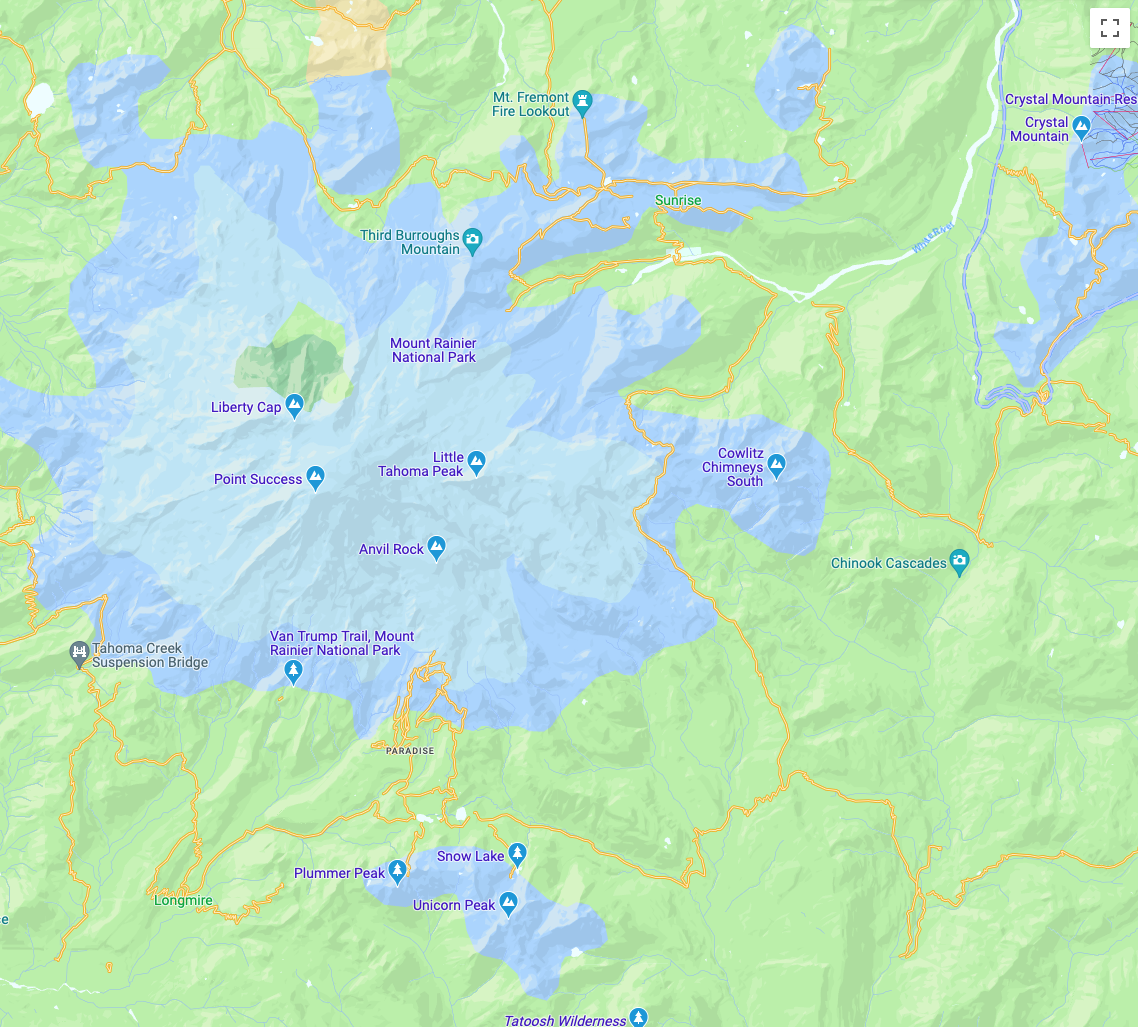
Google Maps Platform umożliwia definiowanie stylów map w Google Cloud Console.
Definiowanie stylów map w Google Cloud pozwala tworzyć dla użytkowników niestandardowe mapy bez konieczności modyfikowania kodu aplikacji za każdym razem, gdy wprowadzasz zmianę stylu mapy. Możesz tworzyć style mapy, które wybierają kolory i ustawiają widoczność elementów w domyślnym typie mapy
roadmap, który pojawia się w Twoich aplikacjach JavaScript, iOS i Android.
Mapy Google oferują użytkownikom różne widoki, np. satelitarny, terenowy i drogowy. Definiowanie stylów map w Google Cloud ma wpływ tylko na domyślny typ mapy roadmap.
Dlaczego warto korzystać z definiowania stylów map w Google Cloud
Dzięki definiowaniu stylów map w Google Cloud możesz tworzyć bardziej angażujące i obszerne mapy oraz łatwiej je aktualizować:
- Więcej elementów mapy: możesz dostosować prawie 100 elementów mapy w 4 kategoriach. Ciekawe miejsca obejmują funkcje takie jak Rozrywka, Rekreacja i Usługi, z których każda ma też kilka funkcji podrzędnych. Na przykład: Usługi obejmują bankomat, bank, stację benzynową i toaletę. Pełną listę znajdziesz w artykule Co możesz stylizować na mapie.
- Więcej sposobów dostosowywania map: definiowanie stylów map w Google Cloud ułatwia i upraszcza stylizowanie map. Ostatnie aktualizacje zapewniają bardziej szczegółową kontrolę nad wyglądem i funkcjonalnością mapy bazowej dzięki etykietkom i geometriom niedostępnym wcześniej w przypadku elementów mapy. Możesz na przykład dostosować etykiety stosowane do atrakcji turystycznych, restauracji, miejsc rekreacyjnych, służb ratunkowych, sklepów i innych obiektów.
- Mapy wczytują się szybko po pierwszym użyciu: po początkowym uruchomieniu, gdy styl mapy zostanie pobrany i zapisany w pamięci podręcznej, kolejne widoki i ruchy mapy będą szybsze.
- Ulepszony interfejs edytora stylu mapy: ustawienia mapy umożliwiają definiowanie właściwości stylu mapy, takich jak styl budynku i zabytku oraz poziomy zagęszczenia ważnych miejsc. Wszystkie elementy, które można stylizować, są wyświetlane w jednym panelu, co zapewnia większą widoczność obszaru mapy podczas dostosowywania. Znajdowanie funkcji mapy jest też łatwiejsze dzięki bardziej intuicyjnym kategoriom, które można rozwijać i zwijać, oraz polu filtra, które pozwala ograniczyć listę do potrzebnej funkcji mapy.
Co można zrobić dzięki definiowaniu stylów map w Google Cloud
Dzięki definiowaniu stylów map w Google Cloud możesz:- Używanie edytora stylów bez kodowania: projektant może tworzyć i przeglądać styl, który będzie pasował do Twoich celów i elementów marki, bez konieczności kodowania.
- Zmienianie stylów bez wprowadzania zmian w kodzie: po utworzeniu identyfikatora mapy możesz testować zmiany w jej stylu bez wprowadzania zmian w kodzie.
- Zmienianie stylu dodatkowych elementów mapy: możesz zmienić widoczność i kolor dodatkowych elementów mapy, takich jak drogi, budynki, zbiorniki wodne, punkty orientacyjne i trasy przejazdu.
Jak działa definiowanie stylów map w Google Cloud
Style map są przechowywane i edytowane w konsoli Cloud Platform Maps Platform. Twoja aplikacja używa identyfikatora mapy, aby poprosić konsolę Cloud o styl mapy, a następnie zastosować go w aplikacji. Z jednym stylem mapy można powiązać kilka identyfikatorów map, dzięki czemu mapy będą wyglądać tak samo na różnych platformach aplikacji.
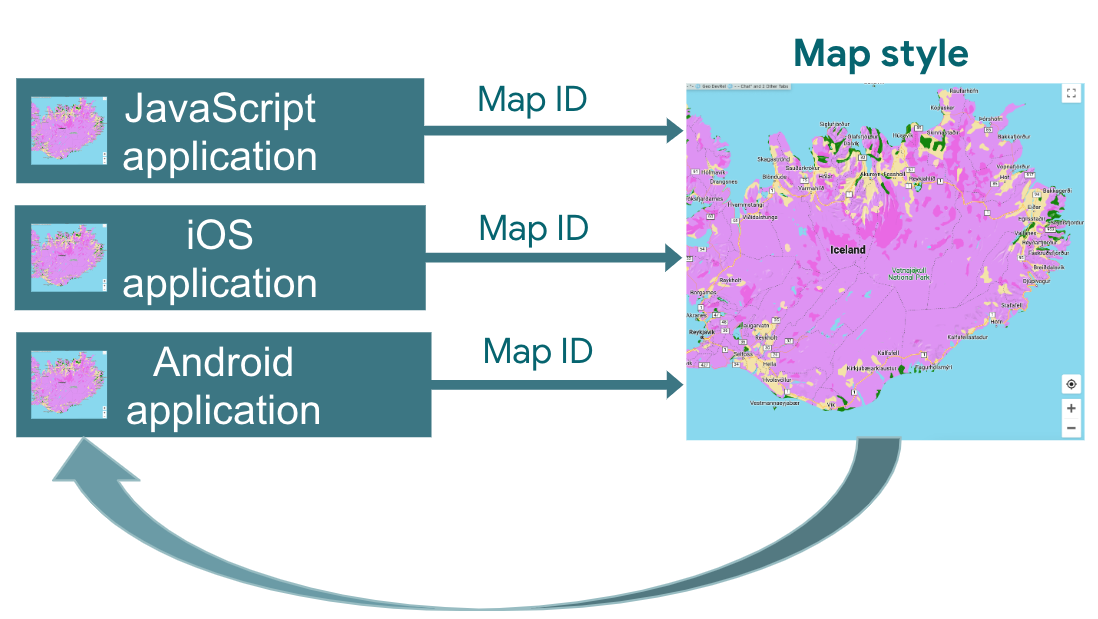
Jak korzystać z definiowania stylów map w Google Cloud
| 1 | Rozpocznij | Przejdź do sekcji Rozpoczęcie i konfiguracja, a potem zapoznaj się z samouczkiem. |
| 2 | Tworzenie stylu mapy w chmurze | Zapoznaj się z artykułem Tworzenie i używanie stylów map. |
| 3 | Powiązanie stylu mapy z identyfikatorem mapy | Utwórz lub otwórz identyfikator mapy dla typu aplikacji i przypisz do niego styl mapy. Możesz utworzyć dodatkowe identyfikatory map dla aplikacji na innych platformach i przypisać do nich ten sam styl mapy. Szczegółowe informacje znajdziesz w artykule Powiązanie lub usunięcie identyfikatorów map w stylu. |
| 4 | Dodawanie identyfikatora mapy do aplikacji | Twoje mapy będą wtedy używać stylu mapy powiązanego z tym identyfikatorem mapy. Więcej informacji znajdziesz w artykule Dodawanie identyfikatora mapy do mapy. |
| 5 | Dostosowywanie stylu mapy online | Za każdym razem, gdy chcesz zmienić styl mapy, edytuj go w definiowaniu stylów w chmurze. Szczegółowe informacje znajdziesz w artykule Aktualizowanie stylu mapy. |
| 6 | Publikowanie zmienionego stylu mapy | Gdy chcesz zaktualizować styl mapy, opublikuj go, a nowy styl mapy pojawi się w aplikacji. Więcej informacji znajdziesz w artykule Publikowanie stylu mapy. |
Co dalej?
- Wypróbuj samouczek.
- Sprawdź wymagania dotyczące aplikacji stylizacji w chmurze. Zobacz wymagania dotyczące aplikacji.

